
Существует множество способов добавить текст и подписи к изображениям на iPhone. Вы можете добавить текстовую подпись, создать собственные цвета, шрифты и другие подписи, интегрированные в различные позиции на ваших изображениях. И этот пост поможет вам сделать все это. Читайте дальше, чтобы узнать, как добавить текст к изображению, используя встроенный редактор и некоторые сторонние приложения для редактирования фотографий на вашем iPhone.
Использование iPhone Разметка фото / редактор разметки на вашем iPhone
Если у вас iPhone работает на платформах iOS 10 или новее, вы можете использовать встроенное приложение для редактирования фотографий под названием Markup Photo editor. С помощью этого инструмента вы можете рисовать на изображениях, создавать выноски, переворачивать фотографии, добавлять текст и многое другое. Вы можете получить доступ к редактору разметки из приложения «Фотографии» на вашем iPhone. Вот как это работает:
- Откройте приложение «Фотографии» на главном экране iPhone.
- Прокрутите вниз до вкладки «Фотографии» в левом нижнем углу экрана.
- Выберите фотографию, которую хотите отредактировать, или добавьте текст.
- Нажмите кнопку «Редактировать» на нижней панели инструментов. Похоже на серию горизонтальных слайдеров.
- Затем нажмите кнопку «Дополнительно (…)».
- Нажмите «Разметка», затем начните добавлять рисунки, выноски и текст к фотографиям.
Вы также можете рисовать на своих фотографиях, используя редактор разметки на вашем iPhone.
- Для этого просто используйте значок карандаша для рисования в левом нижнем углу экрана редактора разметки, выберите нужный цвет и начните рисовать фотографию. Если вы хотите добавить выноску к вашей фотографии, просто нажмите на значок выноски. Это выглядит как строчная буква A, которая частично закрыта кругом. Как только вы нажмете на эту иконку, появится круговой выноски.
- Чтобы выделить любой аспект вашего изображения, просто нажмите и перетащите круглую выноску. Вы также можете настроить размер выноски и увеличение в зависимости от ваших предпочтений.
Чтобы добавить текст к фотографии в редакторе разметки, вы также можете использовать ее текстовую функцию. Вот как:
- Откройте редактор разметки из приложения «Фотографии», затем коснитесь значка с текстом. Это похоже на прописную букву Т в белой коробке.
- Если вы видите на экране слово-заполнитель «Текст», нажмите на текстовое поле, затем нажмите «Изменить».
- Введите или введите слова, которые вы хотите добавить к картинке.
- Когда вы закончите добавлять текст к изображению, нажмите Готово, чтобы сохранить его.
Если вы хотите изменить цвет вашего текста, просто выберите нужный вам цвет в меню цвета.
Лицо шрифта, размер и выравнивание текста в редакторе разметки также можно настроить по своему усмотрению. Просто используйте указанные параметры и значки меню, чтобы сделать это.
Добавление текста на картинку в iPhone с помощью сторонних приложений
Помимо предустановленного редактора разметки, вы также можете использовать сторонние приложения для добавления текстов на ваши фотографии на вашем iPhone. Многочисленные сторонние приложения-метки предназначены для работы на платформе iOS и служат этой цели. Одним из широко используемых инструментов является подпись Photoshop Express. Он предлагает бесплатное решение на основе платформы Adobe Photoshop и предназначено для удовлетворения потребностей мобильных пользователей. Чтобы использовать это приложение, загрузите его из App Store и установите на свой iPhone. После установки приложения выполните следующие действия, чтобы начать добавлять текст к изображениям с помощью подписей Photoshop Express.
- Запустите приложение Photoshop Express Captions на своем телефоне.
- Затем откройте нужную картинку в приложении.
- Найдите значок текста (выглядит как заглавная буква T) в нижней строке меню, затем нажмите на него. Появится меню параметров поля заголовка с рядом стилей.
- Выберите ваш любимый стиль и введите текст, чтобы настроить изображение.
Вы должны заметить, что параметры подписи в этом приложении аккуратны и выглядят профессионально, поэтому вы можете ожидать отличных результатов.
Существует множество других сторонних приложений для редактирования фотографий для iOS, которые вы можете использовать помимо приложения Photoshop Express Captions. Просто найдите и загрузите предпочтительное приложение на свой iPhone, а затем начните настраивать свои фотографии с ним.
Я надеюсь, что мы смогли помочь вам решить проблему с вашим устройством. Мы были бы признательны, если бы вы помогли нам распространить информацию, поэтому, пожалуйста, поделитесь этой записью, если вы нашли ее полезной. Большое спасибо за чтение!
Оцените статью!
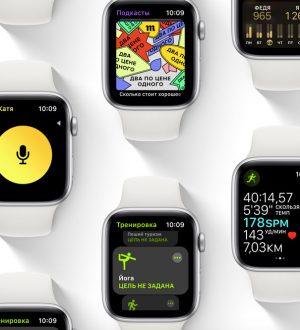
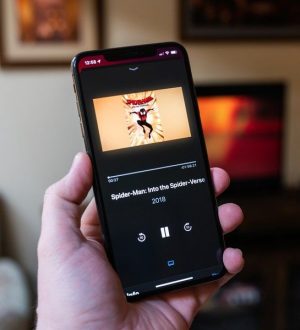

Отправляя сообщение, Вы разрешаете сбор и обработку персональных данных. Политика конфиденциальности.